Почему на компьютер не скачивается музыка: Почему не скачивается на телефон музыка в mp3 из пк версии страницы плэй маркета?
Содержание
Не работает vksaver
Социальная сеть «ВКонтакте» может гордиться своей богатейшей коллекцией различных аудиофайлов. Если срочно нужно найти какую-либо композицию или фонограмму, то VK всегда выручит. Можно легко сохранить любой файл к себе на компьютер при помощи специальной программы. Такой, например, как VKSaver. Но что делать, если она перестала работать, и скачивание файлов не происходит? Попробуем разобраться в причинах этого явления.
Содержание
Программа VkSaver для скачивания музыки с ВК
Эта бесплатная программа абсолютно безопасна. С ее помощью можно скачать музыку, видео и картинки. При ее установке не нужно вводить данные регистрации от страницы «ВКонтакте». При скачивании программы следует обратить внимание на версию. Существуют разные варианты для различных ОС и браузеров. Скачивайте всегда последнюю версию. Она поможет установить плагины для вашего браузера. Установка плагина не составит сложности. Все делается по обычной схеме.
О том что она установлена, говорить значок S возле аудиофайлов, нажав на который начинается скачивание.
Почему не работает VKSaver и что с этим делать
О том, что программа не работает, свидетельствует отсутствие значка S, надписи Save или стрелки, направленной вниз под кнопкой запуска аудиофайла.
Причины проблемы могут быть разные.
- Если программа работала, а в какой-то момент перестала скачивать музыку и видео, то похоже на случай, когда программа просто устарела. Это связано с постоянным совершенствованием алгоритмов «ВКонтакте». Иногда, эти изменения происходят не просто быстро, а стремительно. И разработчики софта просто не успевают вносить в него соответствующие изменения.
Решение – закачать новую версию, а если таковой пока нет, то ждать ее появления.
Скачать последнюю версию VkSaver с официального сайта бесплатно
Скачать VkSaver с официального сайта бесплатно
- Доступ программы к сайту могут блокировать вирусы.
 Для решения проблемы нужно правильно воспользоваться антивирусом. Если он у вас, конечно, установлен. Обновите его до актуальной версии, перед тем как заниматься чисткой. Включите полную проверку компьютера.
Для решения проблемы нужно правильно воспользоваться антивирусом. Если он у вас, конечно, установлен. Обновите его до актуальной версии, перед тем как заниматься чисткой. Включите полную проверку компьютера.
Если у вас отсутствует антивирус, то просканируйте компьютер при помощи одного из он-лайн сервисов. Это можно сделать бесплатно, воспользовавшись утилитами Dr. Web или Kaspersky.
Дождитесь окончания проверки. Все вредоносные файлы нужно удалить или отправить в карантин.
- Новоустановленная программа не работает. Здесь возможны варианты – или вы загрузили программу с постороннего сайта, или вы ее неправильно установили.
Наиболее часто встречающаяся ошибка при установке – инсталляция при открытых окнах браузера. Сначала нужно закрыть браузер, потом устанавливать VKSaver.
- Ну и, конечно, Firewall! Эта проблема встречается чаще других. Firewall — это специальное ПО, которое встраивается в антивирус или в ОС. Его главная функция – блокировать работу подозрительных программ и утилит.

Нужно убедиться, что причина действительно в нем. Для этого попробуйте его отключить, а затем скачать файл с ВК. Если с отключенным Firewall все работает, а с включенным нет, то причина однозначно в нем.
Разберитесь где находиться файервол. Он встроен в систему или в антивирус? Вам надо знать, где его искать. Тогда, нужный момент, отключайте файервол вручную, или добавьте программу в список исключений.
Но все это на ваш страх и риск. При отключенном Firewall защита вашего компьютера значительно ухудшается.
- Пользователи жалуются, что программа некорректно работает в определенных браузерах. Разработчики уверяют, что это не так. Но, подмечено, что VKSaver показывает себя с лучшей стороны в Google Chrome и Opera. А вот в Mozilla Firefox программа часто дает сбои.
- Проблема может заключаться в ОС, а именно новых Хоть и была создана специальная версия VKSaver для Windows 8, проблемы с ПО для «восьмерки» не исчезли насовсем. Но ничто не стоит на месте.
 И разработчики VKSaver в том числе!
И разработчики VKSaver в том числе!
VKSaver – это отличная программа для скачивания контента с ВК. И, обычно, она отлично работает, если вы проявляете к ней свое уважение, то есть ведете себя с ПО корректно и грамотно. Если же появляются какие-либо проблемы, то их можно решить. А если нет? Тогда воспользоваться другим аналогичным загрузчиком!
demonikos / / Search
- Как устранить ошибку MSVCR100.dll, MSVCR110.dll, MSVCR120.dll и где их скачать
- MSI Afterburner — программа для разгона и контроля над видеокартой
- Как включить экранную клавиатуру
- Как узнать характеристики компьютера на Windows
- Как убрать пароль при входе в Windows 8.1 и 10
- Как открыть Jar файл
- Как убрать автозагрузку программ Windows
- Как сделать темную тему в ВК и не только
- Как изменить цвет панели задач windows 10
- Как заблокировать рекламу в Google Chrome, Mozilla Firefox, Яндекс.Браузера, Opera, Vivaldi, Microsoft Edge
Куда скачивается музыка с Телеграмма в Айфоне и Andoid
Мессенджер Telegram позволяет обмениваться файлами и сохранять их.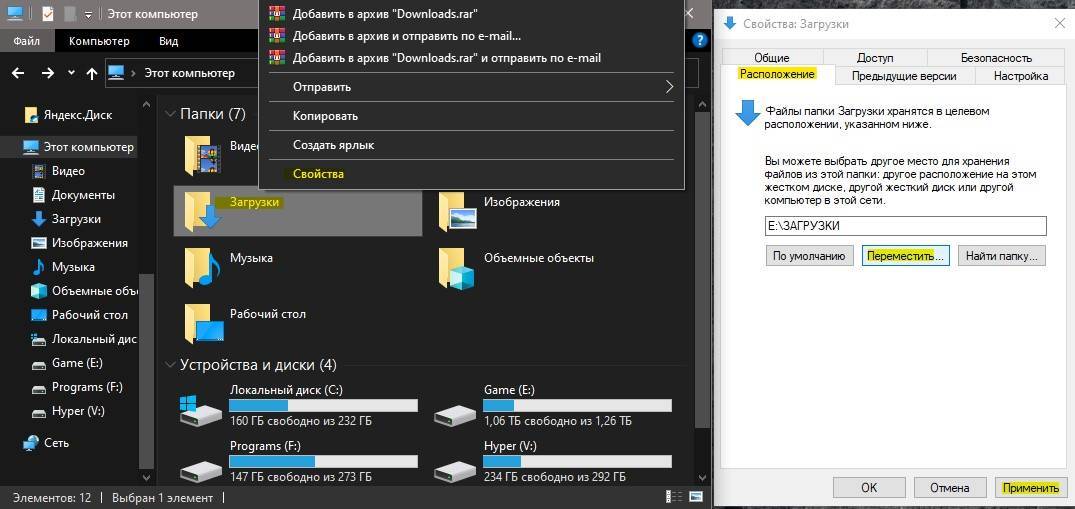 Но зачастую владельцы смартфонов не знают, куда скачивается музыка с Телеграмма в Айфоне и Андроиде. Ведь стандартные музыкальные плееры иногда сами не находят треки. В статье рассмотрим обе операционные системы и узнаем, где найти загруженные композиции.
Но зачастую владельцы смартфонов не знают, куда скачивается музыка с Телеграмма в Айфоне и Андроиде. Ведь стандартные музыкальные плееры иногда сами не находят треки. В статье рассмотрим обе операционные системы и узнаем, где найти загруженные композиции.
Как скачать музыку с Телеграмма
Чтобы скачать песни из мессенджера, можно воспользоваться двумя способами:
- загрузить трек, если его прислал собеседник;
- с помощью специальных автоматических программ – ботов.
В первом случае, достаточно выделить песню, вызвав дополнительное меню. После чего выбрать пункт «Save to music» или «Сохранить в папке музыка». После чего нужно подтвердить действие и дождаться окончания загрузки.
Где найти музыка в Телеграмме на Айфоне или Андроиде? Для этого подойдет второй вариант. Боты безопасны для аккаунта и не принесут никакой вред. Существует большое количество программ, например, @popularmusicbot или @audiorobot. Нужно найти робота через поисковую строку и начать с ним диалог. После этого следуйте инструкции, которая придет в ответном сообщении.
После этого следуйте инструкции, которая придет в ответном сообщении.
Куда скачивается музыка на Айфоне
После скачивания возникает справедливый вопрос, где сохраняются аудиозаписи на Айфоне? Они не переносятся во встроенный музыкальные плеер, потому что хранятся в кэше приложения. Вам нужно телефон подсоединить к ПК. Только на ПК они загрузятся и потом нужно будет перенести в смартфон.
Чтобы их послушать, следуйте инструкции:
- Откройте стандартный файловый менеджер или проводник на Айфоне.
- Вызовите меню, нажав на три горизонтальные полоски.
- Выберите раздел «Накопители» и укажите внутреннюю память.
- Найдите папку с одноименным названием.
На Айфоне есть несколько папок: для хранения аудио, видео и других файлов. Выберите музыкальную папку и вы увидите, что все песни скачивались сюда.
Как скачивается музыка на Андроиде
Куда сохраняется музыка из Телеграмма на Андроид? Действия при поиске аналогичны с Айфоном. Нужно открыть любой файловый менеджер и найти папку «Telegram». Обычно она хранится на съемном носителе, чтобы не забивать память телефона.
При выборе накопителя указывайте путь к MicroSD. Здесь также можно увидеть несколько папок, которые содержат в себе информацию и файлы, которые скачивались и Телеграмма.
Почему музыка не скачивается
Иногда музыка не загружается. Причин на это может быть несколько. Самые распространенные следующие:
- Память в телефоне или съемном носителе закончилась. Чтобы освободить место, очистите кэш вручную или с помощью сторонних утилит.
- Проблемы с интернет-подключением. Проверьте, есть ли соединение и какая у него скорость.
- Ошибка в работе приложения. Обычно помогает перезапуск мессенджера.
В Телеграмме можно найти и скачать любые композиции не только, когда другой пользователь поделился ею с вами, но и с помощью специальных ботов.
Все загруженные файлы из мессенджера хранятся к кэше приложения, в корневой папке в памяти смартфона или флешке. Узнать, куда скачиваются песни, не составит труда, если знать, где находится одноименная директория.
Подарок под елку в виде классных нововведений в Телеграмме на конец 2019 года
Online Bookmakers — канал в Телеграмм
Почему моя Apple Music не загружает песни в 2023 году?
Apple Music — отличное развлечение для пользователей iOS. Как и любое другое приложение на вашем устройстве, с Apple Music тоже могут возникнуть проблемы. Иногда у пользователей возникают проблемы с загрузкой песен, и если вы сталкиваетесь с аналогичными проблемами, связанными с тем, что Apple Music не воспроизводит загружаемые песни, эта статья для вас. В этом руководстве подробно обсуждаются популярные решения, от бесплатных самодельных до эффективных инструментов, используемых профессиональными техниками.
Почему мой Apple Music не загружает песни?
Apple Music — это приложение для потоковой передачи аудио и видео премиум-класса, в котором вам необходимо подписаться на соответствующий пакет, чтобы наслаждаться песнями по запросу и существующими песнями. После того, как вы подписались на сервис Apple Music, вы можете начать просматривать платформу в поисках своей любимой музыки.
После того, как вы подписались на сервис Apple Music, вы можете начать просматривать платформу в поисках своей любимой музыки.
Если Apple Music не работает, существуют различные внутренние и внешние факторы, которые могут вызвать проблемы. Любая неисправность оборудования, программного обеспечения или настроек может привести к тому, что функция загрузки песни Apple Music перестанет работать. Здесь представлен обзор возможных причин, а в следующих разделах будут объяснены возможные решения этих причин.
| Проблемы с настройками | Проблемы с программным обеспечением | Проблемы с оборудованием |
|---|---|---|
| Перезапустите приложение Apple Music | Выйдите из своего Apple ID и повторите попытку входа | Проверьте подключение к Интернету |
| Выключите приложение и перезагрузите устройство | Обновите версию iOS для вашего устройства | Попробуйте подключить iPhone к любому другому интернет-соединению |
| Изменить активный статус Show Apple Music | Откат до последней версии или обновление до последней версии iOS, если обновление вызвало проблему | Попробуйте подключить iPhone к любому другому интернет-соединению |
| Обновите версию приложения Apple Music | Используйте инструменты восстановления системы iOS | Обратитесь в службу поддержки Apple |
Первая попытка: исправить Apple Music, не загружающую песни (работает на 100 %)
Редко можно найти метод, обеспечивающий 100 % успех, но, к счастью, iToolab FixGo — уникальный инструмент для решения этих проблем. Без каких-либо знаний в области кодирования вы можете использовать iToolab FixGo для процесса восстановления системы iOS. Стандартное сканирование решит большинство проблем с программным и аппаратным обеспечением вашего iPhone, которые вызывают проблемы с загрузкой Apple Music. Давайте посмотрим, как использовать его с помощью простых шагов!
Без каких-либо знаний в области кодирования вы можете использовать iToolab FixGo для процесса восстановления системы iOS. Стандартное сканирование решит большинство проблем с программным и аппаратным обеспечением вашего iPhone, которые вызывают проблемы с загрузкой Apple Music. Давайте посмотрим, как использовать его с помощью простых шагов!
1. Установите инструмент iToolab FixGo
После установки инструмента iToolab FixGo подключите iPhone к компьютеру с помощью кабеля Lightning, затем выберите «Исправить систему iOS — стандартный режим». На главном экране инструмента будут предложены различные варианты, как вы можете видеть на данной фотографии.
2. Загрузите пакет встроенного ПО
Для вашего устройства требуются дополнительные файлы, которые можно загрузить на компьютер iToolab FixGo начнет загрузку файлов после подтверждения загрузки.
3. Устранение проблем с загрузкой песен Apple Music
Процесс начнется, и вам придется немного подождать, пока инструмент обнаружит и устранит возможные проблемы. Будьте терпеливы, пока iToolab FixGo устраняет проблемы, вызывающие проблемы с загрузкой Apple Music.
Будьте терпеливы, пока iToolab FixGo устраняет проблемы, вызывающие проблемы с загрузкой Apple Music.
С ним действительно легко и просто работать, если вы обнаружите, что у вашей Apple Music есть проблемы, а обычные попытки вообще не работают, тогда используйте FixGo, вы обнаружите, что у вас есть сокровище, новый континент, каждый раз там это проблема с вашим мобильным телефоном, вы можете решить ее самостоятельно, не обращаясь за помощью, и это очень удобно.
Общие попытки: исправить Apple Music, не загружающие песни (50% рабочих)
FixGo предлагает быстрые, эффективные и многообещающие результаты. Пользователи, которые ценят целостность своего устройства и данных, всегда выбирают безопасные методы, такие как iToolab FixGo. Есть и другие методы, рекомендуемые большинством технических блогов. Вот в чем загвоздка, эти методы редко приносят успех. Шансов на решение проблемы очень мало. Некоторые методы могут попросить вас перезагрузить устройство. Но вы можете дать им попробовать.
- 1. Проверьте сетевое подключение
- 2. Выключите и включите приложение Apple Music
- 3. Очистить место для хранения
- 4. Выйдите из Apple ID
- 5. Обновите систему iOS и Apple Music
- 6. Обратитесь в Apple Store или Apple Music Service
.
.
Способ 1. Проверьте сетевое подключение
Apple Music может потребовать разрешить загрузку музыки из настроек, если вы используете мобильное подключение для передачи данных. Вот как разрешить Apple Music загружать песни в режиме передачи данных:
- Перейдите в «Настройки» и выберите «Музыка»
- Активировать разрешение на передачу сотовых данных
Способ 2. Выключите и снова включите приложение Apple Music
Приложение Apple Music по какой-то причине может начать работать некорректно, а перезапуск позволит плавно загружать песни. Вот как перезапустить приложение Apple Music:
- Дважды нажмите кнопку «Домой», чтобы просмотреть открытые приложения
- Сдвиньте вверх приложение Apple Music, чтобы закрыть его работу
- Повторно откройте приложение Apple Music, и оно должно работать нормально
Способ 3. Очистить место для хранения
Очистить место для хранения
Нехватка места для хранения — еще одна причина, по которой Apple Music может перестать загружать песни и другие файлы. Возможно, вам придется удалить некоторые другие файлы и носители, чтобы освободить место для новых загрузок.
- Перейдите в «Настройки» и нажмите «Управление хранилищем».
- В следующем окне будут показаны различные сведения о хранилище
- Вы можете выбрать файлы и папки, чтобы освободить место для загрузки Apple Music
Способ 4. Выйти из Apple ID
Apple ID дает вам доступ ко всем службам и приложениям. Вы можете попробовать выйти из своего Apple ID и посмотреть, решена ли проблема с загрузкой Apple Music.
- Перейдите в «Настройки» и выберите «Выйти» в самом низу
- Теперь снова войдите в систему и попробуйте снова загрузить песни
Способ 5. Обновите систему iOS и Apple Music
Если для версии iOS доступны последние обновления, вам необходимо обновить программное обеспечение iOS. То же самое касается приложения Apple Music. Некоторые приложения начинают ограничивать определенные функции после выпуска последних обновлений. Если для версии iOS или приложения Apple Music доступны какие-либо обновления, обязательно обновите приложение и программное обеспечение.
То же самое касается приложения Apple Music. Некоторые приложения начинают ограничивать определенные функции после выпуска последних обновлений. Если для версии iOS или приложения Apple Music доступны какие-либо обновления, обязательно обновите приложение и программное обеспечение.
Способ 6. Обратитесь в Apple Store или Apple Music Service
Если ни одно предложение не помогло решить проблему с загрузкой музыки в Apple Music, возможно, вам придется записаться на прием к техническим специалистам Apple. Мы настоятельно рекомендуем использовать iToolab FixGo до встречи, потому что этот платный премиум-инструмент может решить проблему, не обращаясь за помощью к эксперту.
Заключительные мысли
Программное обеспечение доступно как в платной, так и в бесплатной версии, но вам придется перейти на премиум-версию, чтобы решить проблему с Apple Music, которая не загружает песни. Пробный период премиум-версии можно использовать перед покупкой программного обеспечения.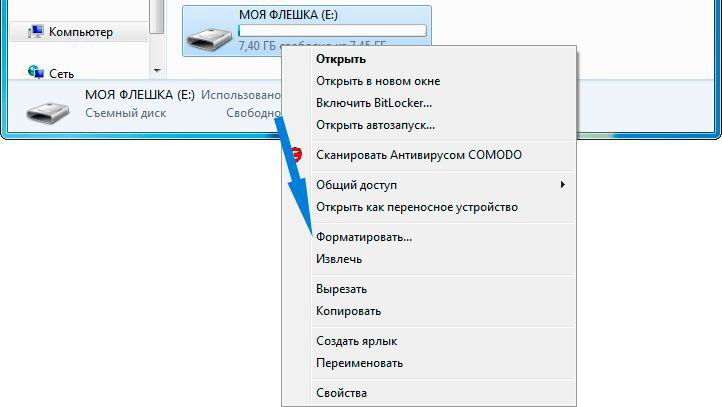 Этот инструмент универсально совместим со всеми моделями и поколениями iPhone, iPad и iPod touch. Получите в свои руки премиум-версию инструмента iToolab FixGo прямо сейчас, чтобы исправить проблему Apple Music, не загружающую песни, и многие другие проблемы, связанные с медленной работой iPhone, зависанием или зависанием.
Этот инструмент универсально совместим со всеми моделями и поколениями iPhone, iPad и iPod touch. Получите в свои руки премиум-версию инструмента iToolab FixGo прямо сейчас, чтобы исправить проблему Apple Music, не загружающую песни, и многие другие проблемы, связанные с медленной работой iPhone, зависанием или зависанием.
Как решить проблему с загрузкой Apple Music
Apple Music, предлагающая более 100 миллионов песен, любима более чем 98 миллионами пользователей по всему миру. Apple Music позволяет подписчикам воспроизводить музыку в автономном режиме. И многие полагаются на эту функцию, чтобы наслаждаться любимыми песнями в любое время и в любом месте, поэтому распространенная проблема с загрузкой песен Apple Music может серьезно повлиять на производительность или душевное спокойствие. В сообществе Apple или Reddit часто можно увидеть некоторые жалобы, подобные приведенным ниже, по поводу этого Песня Apple Music не загружается .
— В Apple Music есть песни, которые выделены серым цветом, их нельзя скачать. ..
..
— Когда вы попытаетесь загрузить песню, как обычно, вы обнаружите, что она больше недоступна для скачать по какой-то причине…
— Это меня разозлило, я не могу скачать ни одну песню Apple Music…
Если вы тоже страдаете от той же проблемы, пожалуйста, успокойтесь. За этим может быть много причин. Давайте рассмотрим их все один за другим и попробуем эти решения для снова загрузите свои песни Apple Music , чтобы вы могли транслировать их без Интернета.
Причины, по которым песни Apple Music не загружаются
Вот шесть причин, по которым вы не можете загружать песни из Apple Music:
Причина 1 , ваши устройства не подключены к Интернету.
Причина 2 , Плохое подключение к Интернету.
Причина 3 , устройство работает нестабильно (внезапное отключение и т.д.)
Причина 4 , недостаточная емкость устройства.
Причина 5 , песня загружается на другое устройство, зарегистрированное с тем же Apple ID.
Причина 6 , Проблема с сервером Apple Music.
Что делать, если вы не можете скачать песни Apple Music?
Если вы не можете загружать песни с помощью Apple Music по вышеуказанным причинам, попробуйте следующие решения.
1. Проверьте подключение к Интернету
Важно, чтобы у вас было надежное и стабильное соединение, когда вы пытаетесь загрузить музыку из Apple Music. Если вы используете свои мобильные данные, вам необходимо убедиться, что вы включили мобильные данные в быстрых настройках или настройках подключения. Если вы подключены к сети Wi-Fi и замечаете Wifi с восклицательным знаком в строке состояния, возможно, вы не сможете получить доступ к Интернету.
Если вы используете данные своего мобильного телефона для загрузки песен, вы также должны разрешить Apple Music использовать их.
Шаг 1: Войдите в « Настройки ».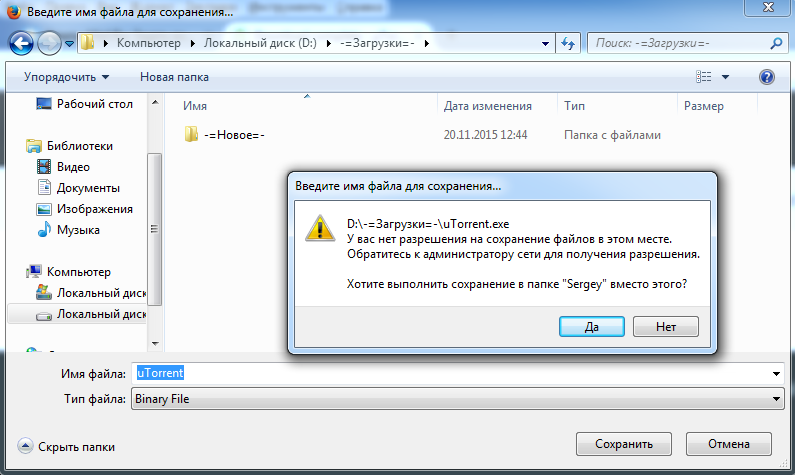 Затем нажмите « Музыка ».
Затем нажмите « Музыка ».
Шаг 2: Дайте разрешение на использование « Сотовые данные », смахнув « На ».
2. Удалить песню и загрузить снова
Если сеть нестабильна, песня может быть загружена только наполовину и повреждена. Если это так, попробуйте прослушать песню в автономном режиме, чтобы увидеть, есть ли какие-либо ошибки. Если вы получили ошибку, вы можете исправить ее, удалив загруженный файл песни, а затем загрузив его снова.
3. Перезапустите Apple Music или ваше устройство.
Иногда приложение Apple Music может внезапно отключаться или зависать во время использования. Если вы загружаете песню в такое время, часто бывает так, что песня не полностью загружена на ваше устройство или песня не кэшируется в автономном режиме, поэтому перезапустите устройство или приложение Apple Music, чтобы попробовать.
4. Освобождение памяти устройств
Если вы уже загрузили слишком много песен Apple Music или сохранили много других файлов на своем ПК или устройстве, вы не сможете загрузить их из-за нехватки места.
В таких случаях вам необходимо освободить память на вашем ПК или устройстве. Кроме того, если вы установите SD-карту в качестве места хранения Apple Music на некоторых устройствах Android, вам необходимо проверить свободное место на SD-карте. И следует отметить, что песни Apple Music не могут быть загружены, если SD-карта повреждена или поражена вирусом или вредоносным ПО. После освобождения памяти вы можете снова попробовать загрузить песни из Apple Music.
5. Повторно авторизуйте свое устройство
Повторно авторизуйте свои устройства, чтобы узнать, поможет ли это решить проблему с загрузкой Apple Music. Вот подробные шаги:
На компьютере:
Шаг 1: Откройте iTunes.
Шаг 2: Для пользователей Mac: В строке меню в верхней части экрана компьютера выберите Учетная запись > Авторизация > Авторизация этого компьютера .
Для пользователей Windows: в строке меню в верхней части окна iTunes выберите Учетная запись > Авторизация > Авторизация этого компьютера . Если вы не видите строку меню, нажмите Control + B на клавиатуре.
Если вы не видите строку меню, нажмите Control + B на клавиатуре.
Шаг 3: Введите свой пароль, затем нажмите клавишу «Ввод» или «Ввод» на клавиатуре или щелкните «Авторизация».
На вашем телефоне:
Шаг 1: Нажмите « Настройки ».
Шаг 2: Нажмите там, где написано ваше имя, и выберите « Выйти ».
Шаг 3. Повторно войдите в систему, выполнив те же действия, а затем запустите Apple Music и попробуйте загрузить песню.
6. Обновите приложение iTunes/Apple Music
Обновление приложения iTunes или Apple Music сделает его более мощным и стабильным и может помочь вам вернуть Apple Music в нормальное состояние. Чтобы обновить iTunes или Apple Music, выполните следующие действия:
На компьютере:
Откройте iTunes, в строке меню в верхней части окна iTunes выберите Справка > Проверить наличие обновлений . Затем вы можете следовать указаниям, чтобы загрузить и установить последнюю версию iTunes.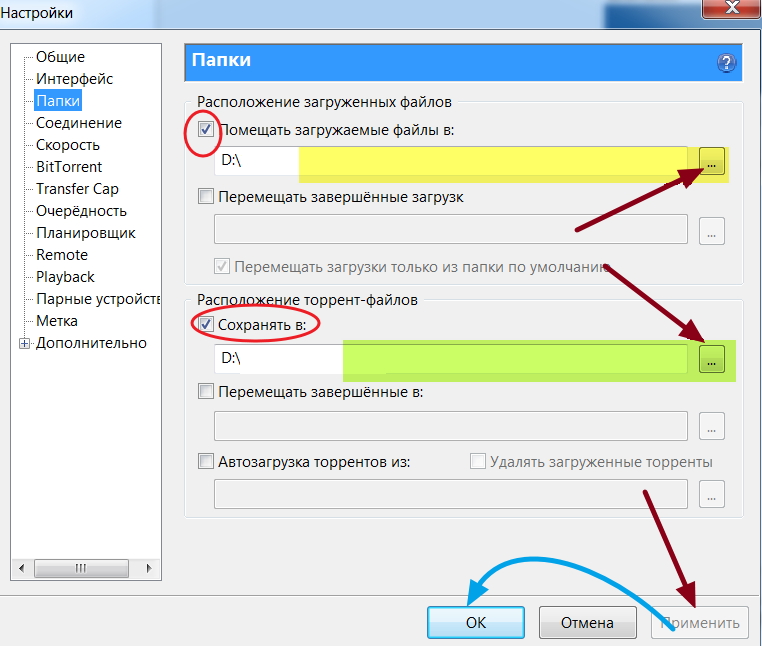
На вашем телефоне:
Шаг 1: Откройте «App Store» и нажмите «Обновления».
Шаг 2: Если рядом с логотипом Apple Music есть «Обновить», вы можете обновить его.
Если нет, извините! У вас установлена последняя версия. Пожалуйста, следуйте другим советам, чтобы решить вашу проблему.
7. Проверьте состояние сервера Apple Music
Вероятность очень мала, но если есть проблема с сервером Apple Music, вы не сможете загружать песни Apple Music. В этом случае вам нужно подождать, пока проблема с сервером Apple Music не будет устранена. Кстати, вы можете проверить статус сервера Apple Music, нажав здесь.
Если проблема не устранена после обращения к приведенным выше решениям, вам может потребоваться обратиться в службу поддержки Apple для решения этой проблемы!
Дополнительные советы: как сохранить Apple Music навсегда
Широко известно, что Apple шифрует все треки в Apple Music с защитой, поэтому даже подписчик может наслаждаться Apple Music только на некоторых выбранных устройствах. И что еще хуже, весь доступ к загруженной Apple Music будет потерян, если вы отмените подписку на услугу или подписка закончится. К счастью, все изменилось благодаря появлению волшебного Apple Music Converter под названием NoteBurner iTunes Audio Converter . Это универсальный интеллектуальный загрузчик и конвертер Apple Music, специально разработанный для пользователей Apple для преобразования песен Apple Music в простые форматы, такие как формат MP3, AAC, WAV, AIFF, FLAC или ALAC. С помощью этого интеллектуального инструмента вы можете легко получить песни Apple Music в распространенном формате, таком как MP3, и навсегда сохранить их на своих устройствах.
И что еще хуже, весь доступ к загруженной Apple Music будет потерян, если вы отмените подписку на услугу или подписка закончится. К счастью, все изменилось благодаря появлению волшебного Apple Music Converter под названием NoteBurner iTunes Audio Converter . Это универсальный интеллектуальный загрузчик и конвертер Apple Music, специально разработанный для пользователей Apple для преобразования песен Apple Music в простые форматы, такие как формат MP3, AAC, WAV, AIFF, FLAC или ALAC. С помощью этого интеллектуального инструмента вы можете легко получить песни Apple Music в распространенном формате, таком как MP3, и навсегда сохранить их на своих устройствах.
Шаг 1 Загрузите NoteBurner iTunes Audio Converter
Попробуйте бесплатно Попробуйте бесплатно
Шаг 2 Нажмите кнопку « +Добавить », чтобы добавить музыку. скачал с iTunes. Вы можете выбрать любую песню, которую хотите конвертировать.
Шаг 3 После успешного добавления нажмите кнопку « Настройка », чтобы выбрать нужный формат вывода, во всплывающем окне вы можете установить путь вывода, качество вывода и формат вывода, включая MP3, AAC.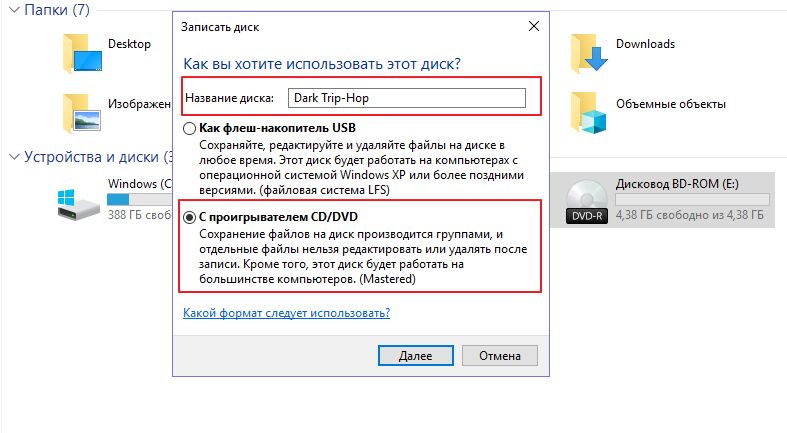
 Для решения проблемы нужно правильно воспользоваться антивирусом. Если он у вас, конечно, установлен. Обновите его до актуальной версии, перед тем как заниматься чисткой. Включите полную проверку компьютера.
Для решения проблемы нужно правильно воспользоваться антивирусом. Если он у вас, конечно, установлен. Обновите его до актуальной версии, перед тем как заниматься чисткой. Включите полную проверку компьютера.
 И разработчики VKSaver в том числе!
И разработчики VKSaver в том числе!
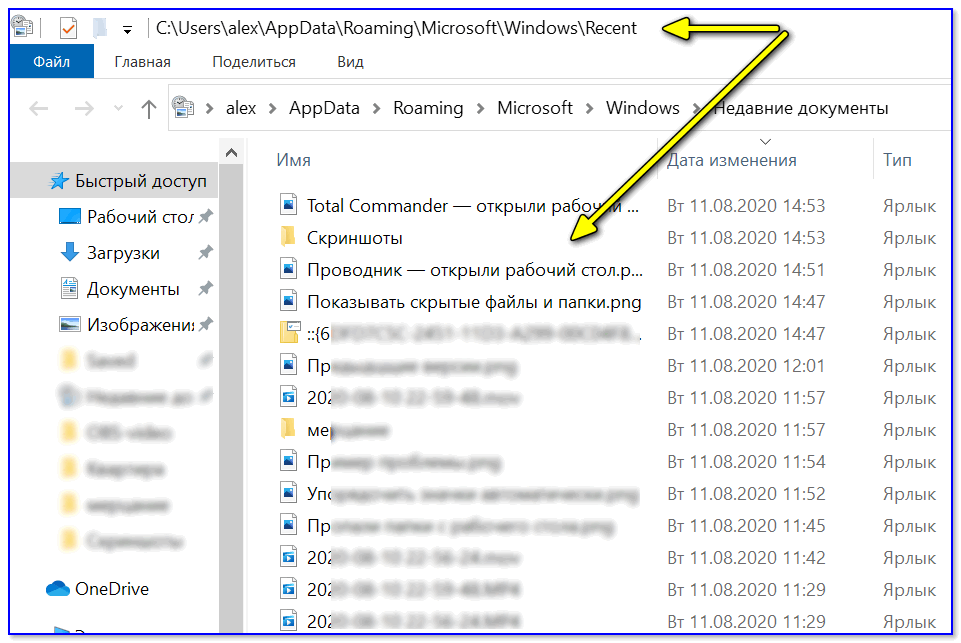 Все загруженные файлы из мессенджера хранятся к кэше приложения, в корневой папке в памяти смартфона или флешке. Узнать, куда скачиваются песни, не составит труда, если знать, где находится одноименная директория.
Все загруженные файлы из мессенджера хранятся к кэше приложения, в корневой папке в памяти смартфона или флешке. Узнать, куда скачиваются песни, не составит труда, если знать, где находится одноименная директория.